Бързо преоразмерете/компресирайте всички изображения или няколко изображения наведнъж в Word
Kutools за Word
Потребителите могат ръчно да преоразмеряват изображения или картини в документа на Word една по една, но това е наистина досадно. Помощната програма за преоразмеряване на изображения на Kutools за Word ви предлага по-лесен начин да преоразмерите размера на няколко изображения наведнъж.
Преоразмерете всички изображения / снимки до 50% от оригиналния размер на изображението
Преоразмерете всички изображения / снимки, за да имате същия размер на изображението
Персонализирайте размера на всички изображения / снимки в документ
Кликнете Kutools плюс > Преоразмеряване. Вижте екранна снимка:

Преоразмерете всички изображения / снимки до 50% от оригиналния размер на изображението
Да предположим, че имате документ с всички изображения, както е показано на следващата екранна снимка, и искате да преоразмерите всички изображения до 50% от оригиналния им размер. Можете да го направите, както следва:
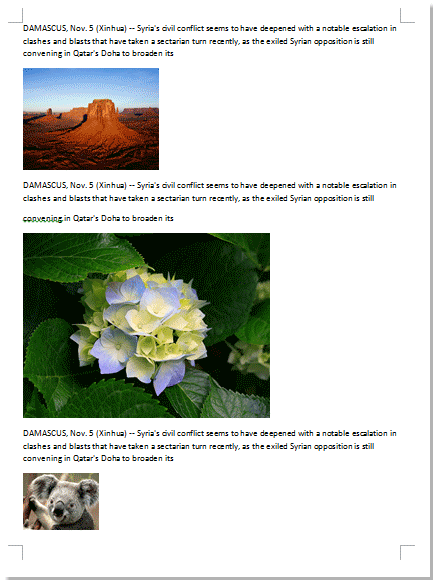
1. Бързо приложете помощната програма, като щракнете Kutools плюс > Преоразмеряване > 50%.
2. След това ще видите, че всички изображения или картини в документа са оразмерени до 50% от първоначалните им размери. Вижте екранни снимки:
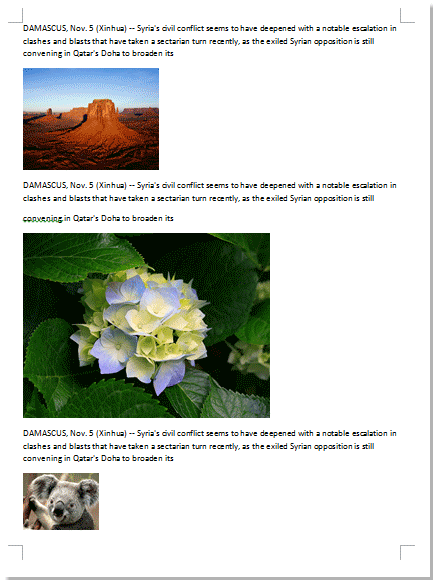 |
 |
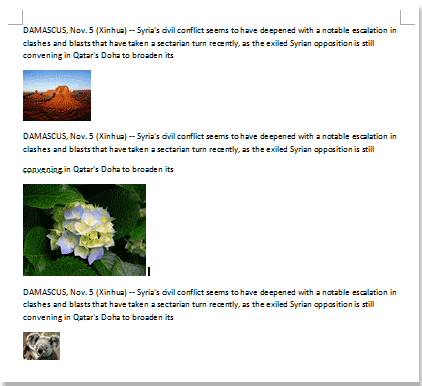 |
Преоразмерете всички изображения / снимки, за да имате същия размер на изображението
Ако искате бързо да приложите размера на едно изображение към всички останали изображения в документа, можете да го направите по следния начин:
1. Изберете изображението, чието изображение искате да приложите към всички останали изображения в документа. Вижте екранна снимка:
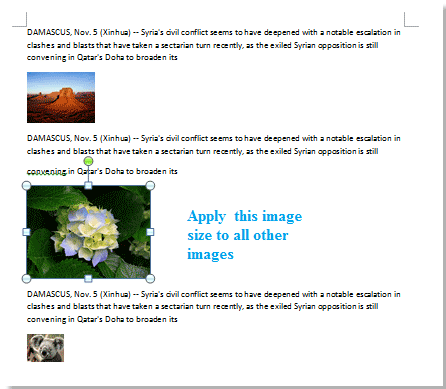
2. След това приложете помощната програма, като щракнете Kutools плюс > Преоразмеряване > Преоразмеряване на изображения с селекция. Ще видите резултатите, както е показано на екранните снимки по-долу.
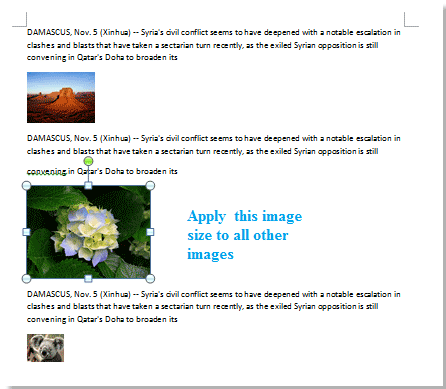 |
 |
 |
Персонализирайте размера на всички изображения / снимки в документа
Освен това можете да персонализирате размера на всички изображения в документ според вашите нужди. Като коригиране на всички изображения по определена височина и ширина, преоразмеряване на всички изображения, за да не надвишава определената височина и ширина, групово регулиране на подравняването на всички изображения и т.н.
1. кликване Kutools плюс > Преоразмеряване > Персонализиране.
2. В Персонализиране диалогов прозорец, можете да направите следното.
- За да фиксирате всички изображения по зададена височина и ширина, моля, изберете Фиксиран размер (инч) опция в Преоразмеряване на изображения раздел и след това въведете определени числа за височина и ширина въз основа на вашите нужди;
- За преоразмеряване на всички изображения, които не надвишават зададената височина и ширина, изберете Не превишава (инч) опция и след това въведете определените числа за височина и ширина;
- Можете да промените размера на всички изображения в определен мащаб, като изберете Мащаб опция и след това въведете мащабно число в Scaling кутия;
- За коригиране на подравняването на всички изображения групово, моля, поставете отметка в квадратчето Подравняване и след това изберете един тип подравняване, както ви е необходимо;
Забележка: Въведените числа за височина и ширина трябва да са по-малки от 10.

3. Щракнете върху OK бутон, за да започнете да преоразмерявате изображенията.
Най-добрите инструменти за продуктивност в офиса
Kutools за Word - Подобрете своя Word опит с Over 100 Забележителни функции!
🤖 Kutools AI Assistant: Преобразувайте писането си с AI - Генериране на съдържание / Полски текст за яснота / Обобщаване на документи / Запитване за информация въз основа на Документ, всичко това в Word
📘 Владеене на документи: Разделяне на страници / Обединяване на документи / Експортиране на селекция в различни формати (PDF/TXT/DOC/HTML...) / Пакетно конвертиране в PDF / Експортиране на страници като изображения / Отпечатайте няколко файла наведнъж...
✏ Редактиране на съдържанието: Пакетно намиране и замяна в множество файлове / Преоразмеряване на всички снимки / Транспониране на редовете и колоните на таблицата / Преобразуване на таблица в текст...
🧹 Почистване без усилие: Изметете Допълнителни пространства / Прекъсвания на раздели / Всички заглавки / Текстови полета / Хипервръзки / За повече инструменти за премахване се насочете към нашия Премахване на група...
➕ Творчески вложки: Вмъкване Хилядни разделители / Квадратчета / Радио бутони / QR Code / Баркод / Таблица с диагонални линии / Надпис на уравнение / Надпис на изображението / Надпис на таблица / Множество снимки / Открийте повече в Вмъкване на група...
🔍 Прецизни селекции: Точна точка конкретни страници / таблици / форми / заглавни параграфи / Подобрете навигацията с още Изберете функции...
⭐ Звездни подобрения: Навигирайте бързо до всяко място / автоматично вмъкване на повтарящ се текст / безпроблемно превключване между прозорците на документи / 11 Инструменти за конвертиране...
